Vorteile
- relativ große Zeichenfläche
- besonders hohe Auflösung
- mit verstellbarem Standfuß
Nachteile
- kabelgebunden
| Preisvergleich | |
|---|---|
| geeignet für | |
| Kompatibilität | |
| mit Linux kompatibel | |
| Vorteile |
| Preisvergleich | |
|---|---|
| geeignet für | |
| Kompatibilität | |
| mit Linux kompatibel | |
| Vorteile |
 Wacom Cintiq 22
Wacom Cintiq 22| Preisvergleich | Preisvergleich |
|---|---|
Zahlbar in Raten | Ratenzahlung |
USB oder HDMI | |
476 x 268 mm | |
5.080 lpi | |
8.192 | |
| geeignet für | Fortgeschrittene, Profis |
| Kompatibilität | ab OS X 10.12 ab Windows 7 |
| mit Linux kompatibel | |
| Vorteile |
|
 Xp-Pen Artist Pro 19 Gen 2
Xp-Pen Artist Pro 19 Gen 2| Preisvergleich | Preisvergleich |
|---|---|
Zahlbar in Raten | Ratenzahlung |
USB | |
409 x 230 mm | |
5.080 lpi | |
16.384 | |
| geeignet für | Fortgeschrittene, Profis |
| Kompatibilität | ab OS X 10.13 ab Windows 7 |
| mit Linux kompatibel | |
| Vorteile |
|
| Preisvergleich | |
|---|---|
| geeignet für | |
| Kompatibilität | |
| mit Linux kompatibel | |
| Vorteile |
 Wacom Cintiq DTK1660
Wacom Cintiq DTK1660| Preisvergleich | Preisvergleich |
|---|---|
Zahlbar in Raten | Ratenzahlung |
USB, HDMI oder WLAN | |
344 x 194 mm | |
5.080 lpi | |
8.192 | |
| geeignet für | Fortgeschrittene, Profis |
| Kompatibilität | ab OS X 10.10 ab Windows 7 |
| mit Linux kompatibel | |
| Vorteile |
|
 Xp-Pen Magic Drawing Pad
Xp-Pen Magic Drawing Pad| Preisvergleich | Preisvergleich |
|---|---|
Zahlbar in Raten | Ratenzahlung |
Bluetooth oder WLAN | |
279 x 192 mm | |
2.540 lpi | |
16.384 | |
| geeignet für | Fortgeschrittene |
| Kompatibilität | ab OS X 10.10 ab Windows 7 |
| mit Linux kompatibel | |
| Vorteile |
|
 Huion GT2401
Huion GT2401| Preisvergleich | Preisvergleich |
|---|---|
Zahlbar in Raten | Ratenzahlung |
USB oder HDMI | |
527 x 296 mm | |
5.080 lpi | |
8.192 | |
| geeignet für | Fortgeschrittene, Profis |
| Kompatibilität | ab OS X 10.12 ab Windows 7 |
| mit Linux kompatibel | |
| Vorteile |
|
 Wacom One by Wacom M CTL-672
Wacom One by Wacom M CTL-672| Preisvergleich | Preisvergleich |
|---|---|
USB | |
216 x 135 mm | |
2.540 lpi | |
2.048 | |
| geeignet für | Einsteiger, Fortgeschrittene |
| Kompatibilität | ab OS X 10.10 ab Windows 7 |
| mit Linux kompatibel | |
| Vorteile |
|
 Gaomon PD2200-22
Gaomon PD2200-22| Preisvergleich | Preisvergleich |
|---|---|
Zahlbar in Raten | Ratenzahlung |
USB oder HDMI | |
344 x 193 mm | |
5.080 lpi | |
8.192 | |
| geeignet für | Fortgeschrittene, Profis |
| Kompatibilität | ab OS X 10.12 ab Windows 7 |
| mit Linux kompatibel | |
| Vorteile |
|
 Gaomon PD1161
Gaomon PD1161| Preisvergleich | Preisvergleich |
|---|---|
Nachhaltiges Produkt | Nachhaltig |
USB oder HDMI | |
256 x 144 mm | |
5.080 lpi | |
8.192 | |
| geeignet für | Fortgeschrittene |
| Kompatibilität | ab OS X 10.10 ab Windows 7 |
| mit Linux kompatibel | |
| Vorteile |
|
 Huion Kamvas 13
Huion Kamvas 13| Preisvergleich | Preisvergleich |
|---|---|
USB oder HDMI | |
256 x 144 cm | |
5.080 lpi | |
8.192 | |
| geeignet für | Einsteiger, Fortgeschrittene |
| Kompatibilität | ab OS X 10.12 ab Windows 7 |
| mit Linux kompatibel | |
| Vorteile |
|
 Wacom Cintiq Pro 22
Wacom Cintiq Pro 22| Preisvergleich | Preisvergleich |
|---|---|
Zahlbar in Raten | Ratenzahlung |
USB oder HDMI | |
476 x 268 mm | |
5.080 lpi | |
8.192 | |
| geeignet für | Fortgeschrittene, Profis |
| Kompatibilität | ab OS X 10.11 ab Windows 10 |
| mit Linux kompatibel | |
| Vorteile |
|
 Huion Inspiroy HS610
Huion Inspiroy HS610| Preisvergleich | Preisvergleich |
|---|---|
USB | |
254 x 159 mm | |
5.080 lpi | |
8.192 | |
| geeignet für | Einsteiger, Fortgeschrittene |
| Kompatibilität | ab OS X 10.12 ab Windows 7 |
| mit Linux kompatibel | |
| Vorteile |
|
 Gaomon M10K
Gaomon M10K| Preisvergleich | Preisvergleich |
|---|---|
USB | |
255 x 159 mm | |
5.080 lpi | |
8.192 | |
| geeignet für | Einsteiger, Fortgeschrittene |
| Kompatibilität | ab OS X 10.12 ab Windows 7 |
| mit Linux kompatibel | |
| Vorteile |
|
 Xp-Pen Pro MW Gen 2
Xp-Pen Pro MW Gen 2| Preisvergleich | Preisvergleich |
|---|---|
USB und Bluetooth | |
228 x 152 mm | |
5.080 lpi | |
8.192 | |
| geeignet für | Fortgeschrittene, Profis |
| Kompatibilität | ab OS X 10.10 ab Windows 7 |
| mit Linux kompatibel | |
| Vorteile |
|
 Huion Note X10
Huion Note X10| Preisvergleich | Preisvergleich |
|---|---|
Bluetooth | |
210 x 148 mm | |
5.080 lpi | |
8.192 | |
| geeignet für | Einsteiger, Fortgeschrittene, Profis |
| Kompatibilität | |
| mit Linux kompatibel | |
| Vorteile |
|
 Veikk A30 V2
Veikk A30 V2| Preisvergleich | Preisvergleich |
|---|---|
USB | |
332 x 212 mm | |
5.080 lpi | |
8.192 | |
| geeignet für | Einsteiger, Fortgeschrittene |
| Kompatibilität | ab OS X 10.12 ab Windows 7 |
| mit Linux kompatibel | |
| Vorteile |
|
 Gaomon M106K Pro
Gaomon M106K Pro| Preisvergleich | Preisvergleich |
|---|---|
USB | |
254 x 159 mm | |
5.080 lpi | |
8.192 | |
| geeignet für | Fortgeschrittene |
| Kompatibilität | ab OS X 10.12 ab Windows 7 |
| mit Linux kompatibel | |
| Vorteile |
|
 Gaomon S620
Gaomon S620| Preisvergleich | Preisvergleich |
|---|---|
USB | |
165 x 102 mm | |
5.080 lpi | |
8.192 | |
| geeignet für | Einsteiger, Fortgeschrittene |
| Kompatibilität | ab OS X 10.12 ab Windows 7 |
| mit Linux kompatibel | |
| Vorteile |
|
 Huion Inspiroy H430P
Huion Inspiroy H430P| Preisvergleich | Preisvergleich |
|---|---|
USB | |
122 x 76 mm | |
5.080 lpi | |
4.096 | |
| geeignet für | Einsteiger, Fortgeschrittene |
| Kompatibilität | ab OS X 10.11 ab Windows 7 |
| mit Linux kompatibel | |
| Vorteile |
|
 Gaomon M106K
Gaomon M106K| Preisvergleich | Preisvergleich |
|---|---|
USB | |
254 x 159 mm | |
5.080 lpi | |
2.048 | |
| geeignet für | Einsteiger, Fortgeschrittene |
| Kompatibilität | ab OS X 10.10 ab Windows 7 |
| mit Linux kompatibel | |
| Vorteile |
|

Mit dem richtigen Stift fällt das Zeichnen auf dem Grafiktablett besonders leicht.
Heutzutage gehört das Grafiktablett längst nicht mehr nur zu den Arbeitsmaterialien eines Berufsgrafikers oder Künstlers. Längst hat das Gerät auch in zahlreichen privaten Arbeitszimmern zuhause Einzug gehalten. Viele Hobbyfotografen oder Zeichner greifen darauf zurück, um beispielsweise Fotos mit Photoshop zu bearbeiten oder Skizzen sofort auf dem Computer in digitaler Form anzulegen, statt Papier-Skizzen umständlich einscannen zu müssen. Doch worauf muss man achten, wenn man nach einem Grafiktablett sucht? Spielt es z.B. eine Rolle, ob Sie Rechts- oder Linkshänder sind? Solchen und weiteren Fragen gehen wir in unserem Grafiktablett-Vergleich 2025 nach. Wir verraten Ihnen, welche Geräte für wen geeignet sind und wie Sie Ihren persönlichen Grafiktablett-Testsieger finden können!
Manga bezeichnet eigentlich ausschließlich Comics, die aus Japan stammen. Umgangssprachlich wird der Begriff aber auch zur Bezeichnung von Comics verwendet, die mit speziellen Manga-Stilelementen arbeiten.
Ein Grafiktablett, auch Graphic Tablet genannt, ist ein spezielles Eingabegerät wie auch Maus und Tastatur für den Computer. Es besteht aus einem drucksensiblen Pad, welches in der Regel über ein USB Kabel angeschlossen wird, und einem zugehörigen Stift (auch: Pen oder Stylus), mit dem man auf dem Pad zeichnen oder schreiben kann.
So lassen sich Grafiken, Skizzen und Fotos digital erstellen oder bearbeiten, z.B. mit Adobe Photoshop, Adobe Lightroom, Gimp, CorelDraw, Paint, Illustrator oder anderen. Auch Notizen kann man darauf machen. Mit Hilfe einer Handschrifterkennung lassen sich sehr schnell digitale Mitschriften erstellen. Eine solche Funktion bietet beispielsweise Microsoft OneNote, aber auch andere Schreibprogramme.
Mit einem Grafiktablett kann man also sehr viel machen – ob aufwändige 3D-Animation, Foto-Retusche, Design, Comics, architektonische Skizzen, Ingenieurspläne oder anderes – im Prinzip kann man mit diesen Geräten aus dem Grafiktablett-Vergleich so ziemlich alles digital machen, was mit Grafik, Konstruktion oder Bildern zu tun hat.
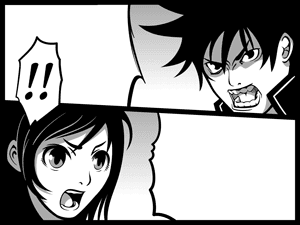
Zeichnungen im Manga-Stil.
Anders als z.B. ein Tablet PC, wie etwa das Apple iPad, verfügen die meisten Grafiktabletts nicht über ein Display, d.h., man sieht nicht auf dem Tablett, was man gerade mit dem Stift tut, sondern auf dem Monitor von Mac oder PC. Bei der Verbindung von Tablett und Computer kommt es auch auf die Software an, denn nicht alle Tablets aus dem Grafiktablett-Vergleich sind mit dem Apple-Betriebssystem OS X und den verschiedenen Versionen von Microsoft Windows gleichermaßen kompatibel.
Was sind die Vorteile eines solchen Modells aus dem Grafiktablett-Vergleich? Ein Grafiktablett erleichtert in erster Linie das Arbeiten mit digitalen Bildern oder Grafiken. Gerade beim Zeichnen von Skizzen per Hand entfällt der aufwändige Schritt, die Papierskizze extra und mit einer hohen Auflösung zu scannen, bevor man sie weiter bearbeiten kann. Auch die Arbeit mit Photoshop wird deutlich einfacher, beispielsweise wenn es darum geht, einzelne Elemente eines Bildes freizustellen. So können Sie hier mit einer hohen Präzision arbeiten. Während es mit der Maus extrem schwer ist, eine durchgehende und gleichmäßige Linie zu zeichnen, ist das zeichnen auf dem Grafiktablett mit dem Stift problemlos möglich.
Wenn Sie jedoch ein gutes Grafiktablett kaufen wollen, dann muss nicht nur Ihr Computer alle notwendigen Systemanforderungen erfüllen. Auch müssen Sie bereit sein, eine nicht unerhebliche Summe Geld zu investieren, da die Geräte doch noch immer recht teuer sind. Zudem bringt zwar jedes Digitalisiertablet aus unserem Grafiktablett-Vergleich einen zugehörigen Stift mit. Doch gerade der große Hersteller Wacom hat Stifte der unterschiedlichsten Kategorien im Angebot, die für spezielle grafische Effekte benötigt werden (Stichwort Airbrush) und ihrerseits eine ganze Menge kosten. Diese Investition lohnt sich eigentlich nur dann, wenn Sie professionell mit dem Grafiktablett arbeiten.
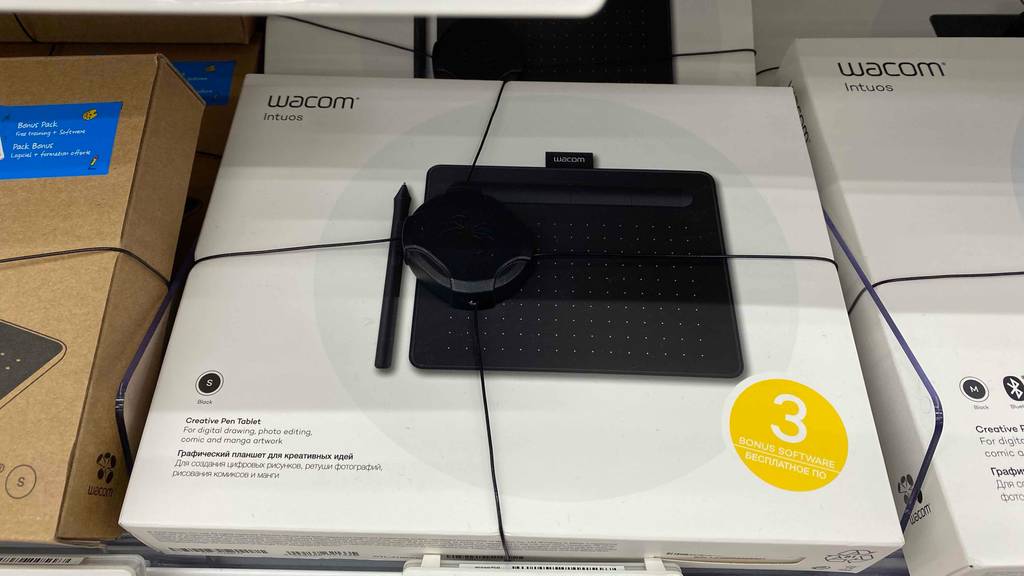
Auf diesem Bild sehen wir ein Wacom-Grafiktablett „Intous“ in schwarz (auch in Pistazie erhältlich) mit Pen und Bonus-Software in der Größe S.

Das Wacom Intuos Pro ist eines der besten Grafiktabletts auf dem Markt.
Die meisten Modelle im Grafiktablett-Vergleich haben kein Display. Sie verfügen stattdessen über ein berührungsempfindliches Pad, ähnlichem einem Mauspad. Allerdings reagiert dieses in der Regel nur auf den dazugehörigen Stift. Nur selten haben Grafiktabletts auch eine Touch-Funktion wie ein Tablet PC, die Sie mit Ihren Fingern steuern können, wie Grafiktablett-Tests im Internet zeigen.
Grafiktabletts ohne Display ersetzen daher lediglich die Maus, nicht aber den Bildschirm. Das ist zumindest im professionellen Grafikbereich auch nicht immer sinnvoll, da dort ein Monitor mit einer perfekten Farbtreue bei der Darstellung von Fotos und Grafiken benötigt wird. Das Zeichnen mit einem Tablett ohne Display will allerdings gelernt sein: Da Sie auf den Monitor schauen, aber auf dem Pad zeichnen, ist hier eine gute Hand-Augen-Koordination notwendig. Das sollte Sie aber nicht von der Verwendung solcher Grafiktabletts abhalten – letztlich ist dies lediglich Übungssache. Als Beispiel der Grafiktabletts ohne Display sind hier einige der Grafiktabletts von Wacom zu nennen, ebenso wie das Grfiktablett von Ugee. Beide sind sowohl für Einsteiger als auch Fortgeschrittene nutzbar.

Die Grafiktabletts der Wacom Cintiq Reihe erlauben ein Arbeiten direkt auf dem Bildschirm.
Ähnlich wie ein Tablet PC funktionieren dagegen Grafiktabletts mit Display wie zum Beispiel einige Grafiktabletts der Marke GAOMON. Sie stellen auf der berührungsempfindlichen Oberfläche das Bild auf einem Bildschirm da, sodass Sie direkt sehen, wo Sie arbeiten. Das erleichtert besonders das Zeichnen ungemein. Ein solches Tablett ist sehr teuer und lohnt sich nur für Profis, aber auch da nicht uneingeschränkt. Leider sind diese Displays bisher noch nicht in der Lage, die verschiedenen Farbräume zu 100 % korrekt darzustellen. Dadurch kommt es zu farblichen Abweichungen zwischen dem gezeichneten Bild auf dem Display und einem späteren Ausdruck. Für Farbkorrekturen sind diese Grafiktabletts daher eher ungeeignet.
Auch sollten Sie beachten, dass die Oberfläche deutlich empfindlicher ist als bei einem „normalen“ Grafiktablett. Man muss sie regelmäßig reinigen, und wenn man die Spitzen des Stiftes nicht rechtzeitig wechselt, können Kratzer drohen. Wie bei anderen Monitoren sind Kratzer nicht mehr zu entfernen – dann hilft auch das Reinigen nicht mehr.
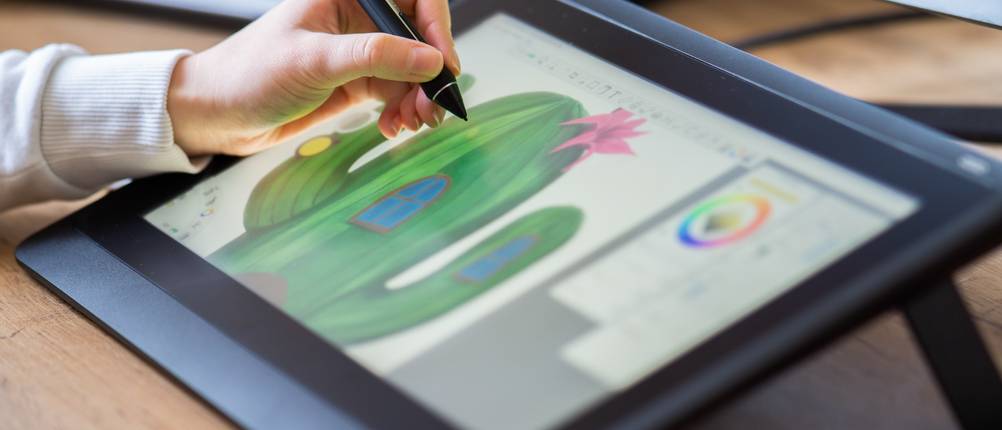
Mit einem Smartpen lassen sich auch detaillierte Illustrationen anfertigen.
Bevor Sie ein Digitalisiertablett für Ihre grafischen oder gestalterischen Projekte erwerben, sollten Sie sich Gedanken über eine ganze Reihe von Kriterien machen, die es beim Kauf zu beachten gilt. Wir haben im Grafiktablett-Vergleich eine Liste zusammengestellt, an der Sie sich orientieren können.
Tipp: Wenn Sie Linkshänder sind, achten Sie darauf, dass Sie in der Software des Tabletts die entsprechenden Einstellungen ändern können. Dann sind die Grafiktabletts auch für Linkshänder geeignet.

Ein günstiges Grafiktablett ist das Speedlink Arcus XL.
Natürlich benötigt jedes Grafiktablett einen Anschluss für den Computer. In der Regel wird dieser über ein USB Kabel hergestellt. Daher sollte Ihr Computer über einen passenden USB Anschluss verfügen. Beachten Sie dabei, dass zum schnellen und sauberen Verarbeiten der Signale des Grafiktabletts gegebenenfalls ein schneller USB 2.0 oder 3.0 Anschluss benötigt wird. Zwar unterscheiden sich die Kabel äußerlich nicht, aber wenn der Anschluss den entsprechenden USB-Standard nicht unterstützt, kann es passieren, dass das Grafiktablett nicht oder nur sehr langsam funktioniert.
Natürlich gibt es auch Modelle, die ganz auf ein Kabel verzichten und stattdessen eine Wireless Verbindung unterstützen. Im Grafiktablett-Vergleich konnte diese Funktion aber nicht wirklich überzeugen. Zu häufig sind die Verbindungen instabil, was gerade beim Zeichnen sehr ärgerlich sein kann.
Bei einem Grafiktablett mit Display wird darüber hinaus ein DVI-Anschluss benötigt, da es ja wie ein Monitor an den Rechner angeschlossen wird.
Es gibt verschiedene Größen, die Sie bei einem Grafiktablett wählen können. Diese reicht von etwa DIN A6 bis zu beinah DIN A3 großen Arbeitsflächen. Welche Größe sich für Sie eignet, ist abhängig von Ihrer Arbeitsweise. Für große Zeichenprojekte sind auch große Tablets sinnvoll. Für die meisten Arbeiten mit Bildbearbeitungsprogrammen reichen aber auch kleinere Tablets mit DIN A6 oder DIN A5 Größe. Wir empfehlen kleinere Modelle aus dem Grafiktablett-Vergleich eher für Anfänger und Einsteiger, jedoch hilft am Ende nur Ausprobieren, um die richtige Größe zu finden.
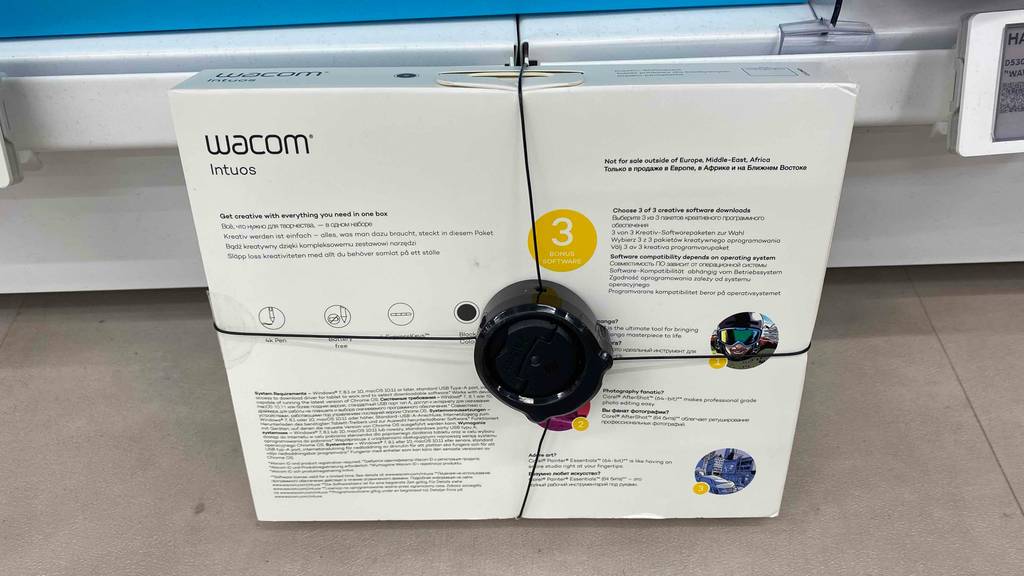
Wie wir erfahren, ist dieses Wacom-Grafiktablett „Intous S“ mit und ohne Bluetooth auf dem Markt und auch in der Größe M. Die Größe S bietet 7 Zoll aktive Fläche, die Größe M 10 Zoll.

Mit einem Grafiktablett lassen sich die verschiedensten Motive zeichnen.
Das wichtigste Kriterium dafür, wie fein und detailreich Sie mit dem Grafiktablett arbeiten können, ist die Auflösung. Diese wird in Lines per Inch (lpi), zu Deutsch Zeilen oder Linien pro Zoll, angegeben. Dies ist Analog zu Dots per Inch (dpi) bei der Monitor-Auflösung zu verstehen. Je höher der Wert, desto feiner können Sie damit arbeiten.
Die Druckstufen machen besonders das Zeichnen mit dem Stift auf dem Digitalisiertablett leichter. Anders als mit der Maus ist es mit den speziellen Stiften möglich, Effekte einfach durch die Intensität zu steuern, mit der Sie beim Zeichnen aufdrücken. Damit wird ein Gefühl erzeugt, ähnlich dem Zeichnen mit Stift auf Papier. Wenn Ihr Computer diese Funktion unterstützt, lassen sich so dickere Linien durch mehr Druck, dünnere durch weniger Druck erzeugen. Bei der Druckempfindlichkeit sollten Sie auf einen Wert von mindestens 1.024 Druckstufen setzen. Profis bevorzugen dagegen sogar 2.048 Druckstufen.
Achten Sie darauf, dass die Software Ihres Tabletts mit Ihrem Computer kompatibel ist. Tatsächlich gibt es hinsichtlich der Kompatibilität bei einigen Geräten aus dem Grafiktablett-Vergleich 2025 Probleme, wenn Sie einen Apple Mac benutzen. Auf den Apple Geräten sind dann nicht immer alle Funktionen des Tabletts nutzbar. Hingegen sind die meisten Grafiktabletts im Vergleich mit Windows kompatibel.
Als Eingabegeräte für das Tablet wird in der Regel ein spezieller Stift mit austauschbarer Spitze verwendet. Diese Spitzen sind als Zubehör erhältlich. Die Stifte, auch Pen genannt, unterscheiden sich von Hersteller zu Hersteller und sind untereinander meist nicht kompatibel. Für bestimmte grafische Arbeiten gibt es zudem zusätzliche Spezial-Stifte als Zubehör. Der Pen fungiert dann ebenfalls wie andere Eingabegeräte.
Nur wenige Tabletts lassen sich daneben mit Berührungen der Finger steuern. Achten Sie diesbezüglich auf die Bezeichnung Touch im Produktnamen. Touch ist die englische Bezeichnung für Berührung. Bedenken Sie aber, dass gerade bei grafischen Arbeiten mit dem Stift die Touch-Funktion auch ein Problem werden kann. Dabei können leicht Linien an Stellen entstehen, an denen Sie nicht mit dem Stift gearbeitet haben. In diesem Fall sollten Sie die Touch Funktion des Tabletts in den Einstellungen Ihres Computers abstellen.
Die meisten Tablets haben darüber hinaus zusätzliche Tasten, die als Shortcuts einen schnellen Zugriff auf bestimmte Funktionen erlauben. Diese lassen sich in der Regel individuell programmieren.
Sehr beliebte Hersteller, die in fast jedem Grafiktablett Test auftauchen, sind:
Der unangefochtene Platzhirsch im Bereich Grafiktabletts ist der Hersteller Wacom. Dieser bietet verschiedene Produktserien an:
| Wacom Produktserie | Beschreibung |
|---|---|
| Wacom Bamboo | Die Wacom Bamboo Familie besteht aus Touchpads mit einem Stift (Stylus) zur digitalen Eingabe und Steuerung. Es ersetzt das Touchpad am Laptop und die Maus am PC. Dadurch ermöglicht das Wacom Bamboo ein praktisches, direktes Navigieren durch Gesten. Auch können Sie auf dem Wacom Bamboo digitale Notizen verfassen oder Skizzen anlegen. |
| Wacom Intuos | Die Wacom Intuos Reihe bilden sogenannte Stifttabletts zum präzisen Zeichnen und Malen am PC oder Mac. Mit dem Wacom Intuos können Sie auch problemlos Fotos mit der gängigen Software, z.B. Adobe Photoshop, Adobe Lightroom, Gimp, CorelDraw und anderen, bearbeiten. Die Wacom Intuos Pro Tabletts bieten darüber hinaus mit der gesteigerten Druckempfindlichkeit auch vielfältige Funktionen für professionelle Künstler. |
| Wacom Cintiq | Wacom Cintiq – das ist die Produktfamilie für Profis, die mit dem Grafiktablett arbeiten. Die Wacom Cintiq Grafiktabletts sind im Gegensatz zu den anderen Produkten von Wacom mit einem Display ausgestattet. Dadurch ist ein Zeichnen und Malen direkt auf dem Wacom Cintiq möglich, was die Hand-Augen-Koordination deutlich erleichtert. |
Laut Wacom-Tests im Internet sind die Grafiktabletts des Herstellers sowohl für Einsteiger als auch Fortgeschrittene zu empfehlen.
Bisher gab es noch keinen großangelegten Grafiktablett-Test bei Stiftung Warentest. Allerdings erschien in der Ausgabe 04/2009 ein Schnelltest zu einem Grafiktablett aus dem Hause Wacom. Getestete wurde das Wacom Bamboo Fun, ein Grafiktablett für Laien und Hobby-Grafiker. Festgestellt wurde damals, dass die größere Version des Tabletts ein präziseres Arbeiten ermöglicht und daher die sinnvollere Investition darstellt. Zwar ist das Bamboo Fun von damals heute so nicht mehr erhältlich, die Bamboo-Reihe von Wacom gibt es aber weiterhin. Auch wenn die Produkte von Wacom nicht ganz billig sind, so kann man sich dabei doch immer sicher sein, ein gutes und hochwertiges Grafiktablett zu erhalten.

Wir meinen, dass dieses kleine Wacom-Grafiktablett „Intous S“ für Hobby und Einsteiger geeignet ist. Wer das Grafiktablett beruflich nutzen möchte, der wählt unseres Erachtens besser beispielsweise das „Intous Pro“.
Ein Digitalisiertablett ist vielfältig einsetzbar. Man kann damit die Maus ersetzen, was gerade bei der Verwendung von Programmen wie Illustrator, Photoshop, Paint und Co. hilfreich ist, um präziser arbeiten zu können. Wer im Bereich Grafik professionell arbeiten möchte, nutzt daher ein Grafiktablett. Auch Zeichner, z.B. von Manga-Comics, greifen darauf zurück. Doch nicht nur Zeichnen ist damit möglich: Mit einem Programm wie OneNote und der Handschrifterkennung lassen sich handschriftliche Notizen auf dem Pad erstellen und in digitale Aufzeichnungen umwandeln. So kann man etwa als Student bei Vorlesungen auf dem Gerät schreiben, statt auf Papier, und hat die Daten anschließend in digitaler Form vorliegen.
» Mehr InformationenFür die einfache Bildbearbeitung – das heißt, die Retusche und Überarbeitung von Fotos, Grafiken und Zeichnungen am PC oder Mac – können Sie sowohl auf ein Grafiktablett mit Display, z.B. aus der Wacom Cintiq Reihe, zurückgreifen als auch auf Grafiktabletts ohne ein Display, bei dem Sie immer noch auf den Monitor Ihres Computers schauen müssen, während Sie arbeiten. Hier empfiehlt sich im Hobbybereich die Wacom Intuos Reihe oder auch ein Modell von Speedlink oder Ugee. Für professionelle Arbeiten sollte man dagegen schon zu einem Wacom Intuos Pro greifen. Eine wirklich gute Alternative zu Wacom gibt es im Profibereich bisher nicht.
Wer mit dem Grafiktablett professionell zeichnen oder malen möchte, und dabei auf Farbechtheit und Farbtreue angewiesen ist, der sollte, auch wenn das direkte Zeichnen auf dem Display bequem ist und dem Arbeiten mit Stift und Papier, Pinsel oder Leinwand sehr nahe kommt, lieber auf ein Modell setzen, das kein Display hat. Dies gilt auch für die professionelle elektronische Bildverarbeitung (EBV). Das mag zunächst abwegig klingen, ist aber mitunter doch sinnvoll. Denn Grafiktabletts mit Display schaffen es bisher nicht, die verschiedenen Farbräume mit 100 % abzudecken. Das führt dazu, dass die Farben auf dem Display nicht so angezeigt werden, wie sie auf einem Ausdruck zu sehen wären. Daher empfiehlt sich eher die Nutzung eines Wacom Intuos Pro oder eines alternativen Grafiktabletts zusammen mit einem hochwertigen Monitor, der den sRGB Farbraum, den ISOcoated Farbraum oder auch den erweiterten Adobe RGB Farbraum zu 100 % abbilden kann. Dafür muss man allerdings entsprechend einige tausend Euro investieren.
» Mehr Informationen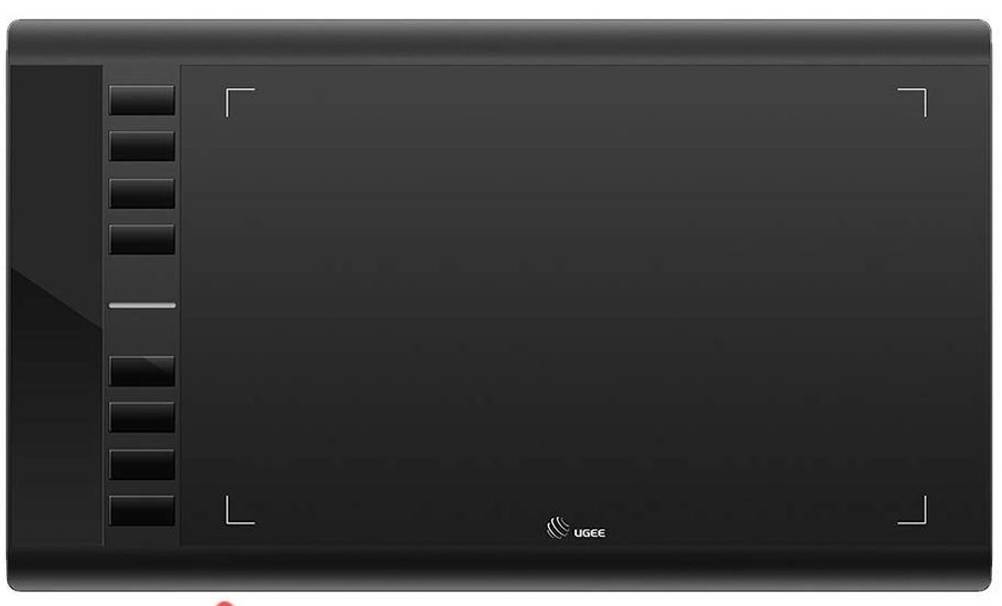
Das Ugee M708 ist für den Heimgebrauch durchaus ausreichend.
Das kommt darauf an, was man unter „gut“ versteht. Das beste Grafiktablett für Profis kann durchaus mehrere tausend Euro kosten. Aber auch für etwa 300 Euro kann man ein hervorragendes Grafiktablett wie das Wacom Intuos Pro erhalten. Für Anfänger gibt es gut geeignete Produkte im Preisbereich von 50 bis 150 Euro.
» Mehr InformationenOb online bei Amazon oder vor Ort bei Media Markt, Saturn, Conrad und Co. – Grafiktabletts erhalten Sie überall dort, wo es Computer-Technik und Zubehör gibt. Mitunter kann man auch direkt über die Herstellerseite im Internet kaufen. Wer ein Grafiktablett günstig kaufen möchte, sollte aber zunächst einen Preisvergleich wie z.B. idealo.de heranziehen. Dort finden Sie die günstigsten Preise im Internet. Mitunter sind die Produkte dort preiswerter als im Elektronik-Markt, manchmal haben jedoch auch Saturn, Media Markt oder Conrad Grafiktabletts im Angebot.
» Mehr InformationenNormalerweise vermeidet man es ja, nur eine bestimmte Marke bei einem Produkt zu empfehlen. Allerdings ist die Lage bei Grafiktabletts etwas kompliziert. Der eindeutige Marktführer ist der Hersteller Wacom. Gerade im professionellen Bereich kommt man um ein Produkt von Wacom gar nicht herum. Daneben gibt es günstigere Marken, etwa Speedlink oder Ugee, die auch Grafiktabletts mit einer recht guten Qualität herstellen. Diese sind im Hobbybereich durchaus empfehlenswert. Leider gibt es auch viele No-Name Produkte aus Fernost, die mit der Qualität von guten Grafiktabletts nicht mithalten können.
» Mehr InformationenHinweis: Auch wenn Sie ein Grafiktablett günstig kaufen wollen, sollten Sie daher vorher genau nachschauen, was andere Kunden z.B. auf Amazon zu dem Produkt sagen. Sonst ist die Gefahr, dass Sie Geld in Elektro-Schrott investieren, sehr groß.
In diesem Video erfahren Sie alles über das Grafiktablett GAOMON M106K PRO. Wir testen nicht nur seine Funktionalität und Präzision beim Zeichnen, sondern erklären auch ausführlich die mitgelieferte Software. Wenn Sie sich für ein hochwertiges Grafiktablett interessieren, sollten Sie dieses Video auf keinen Fall verpassen!
In diesem Video präsentieren wir dir die Top 5 Grafiktabletts für das Jahr 2020! Wir zeigen dir sowohl günstige als auch qualitativ hochwertige Zeichentabletts, die perfekt für Künstler, Designer und Hobbyzeichner geeignet sind. Lass dich von unserer Auswahl inspirieren und finde das perfekte Grafiktablett für deine kreativen Projekte!

Seit 2018 erstelle ich regelmäßig Vergleiche zu den unterschiedlichsten Themen. Spezialist bin ich aber vor allem für Vergleiche im Bereich Elektronik. Mit einem fundierten Hintergrundwissen und meiner Leidenschaft für technische Innovationen biete ich so umfassende wie präzise Informationen zu elektronischen Geräten, Gadgets sowie Technologien. Meine Beiträge beinhalten detaillierte Produktvergleiche, Kaufberatungen und technische Analysen, um Verbrauchern dabei zu helfen, sowohl informierte Entscheidungen zu treffen als auch die besten elektronischen Lösungen für ihre Bedürfnisse zu finden.
Der Grafiktablett-Vergleich ist aus unserer Sicht besonders empfehlenswert für Kreative und Designer.

Ich bin seit 2019 im Team und freue mich sehr darüber, durch mein Lektorat der verschiedensten Vergleiche immer etwas Neues zu lernen. In meiner Freizeit beschäftige ich mich auch gerne mit dem Thema Sport und Freizeit. Als Lektorin ist es meine Aufgabe, Texte auf ihre inhaltliche Richtigkeit, sprachliche Präzision und Lesbarkeit zu überprüfen. Mein Ziel ist es, unseren Autoren dabei zu helfen, ihre Botschaften klar und effektiv zu kommunizieren. Durch meine Leidenschaft für das geschriebene Wort und meine breitgefächerten Interessen, bringe ich frische Perspektiven sowie neue Ideen in den Lektoratsprozess ein, um sicherzustellen, dass die Texte sowohl qualitativ hochwertig als auch ansprechend sind.
Position | Modell | Preis | Auflösung | Druckstufen (Empfindlichkeit) | Lieferzeit | Angebote |
|---|---|---|---|---|---|---|
Platz 1 | Wacom Cintiq 22 | ca. 1.053 € | 5.080 lpi | 8.192 | ||
Platz 2 | Xp-Pen Artist Pro 19 Gen 2 | ca. 899 € | 5.080 lpi | 16.384 | ||
Platz 3 | Wacom Cintiq DTK1660 | ca. 528 € | 5.080 lpi | 8.192 | ||
Platz 4 | Xp-Pen Magic Drawing Pad | ca. 399 € | 2.540 lpi | 16.384 | ||
Platz 5 | Huion GT2401 | ca. 1.159 € | 5.080 lpi | 8.192 |
Spätestens nach 120 Tagen aktualisieren wir jede Rubrik mit neuen Produkten und recherchieren Entwicklungen in den Bestenlisten. Dadurch sind unsere Empfehlungen jederzeit aktuell.
Unsere Tests und Vergleiche sind objektiv und faktenbasiert. Hersteller haben keinen Einfluss auf die Bewertung. Wir sorgen für mehr Transparenz auf dem Markt und fördern so die Produktqualität.
In unseren Tests & Vergleichstabellen nehmen wir nur Produkte auf, die unsere Mindeststandards erfüllen können. So stellen wir sicher, dass Sie aus einer großen Auswahl genau das richtige Produkt für Ihre Anforderungen finden.
Druckstufenangabe bei X-pen 22E stimmt nicht. Es sind 8192, und nicht wie oben angegeben.
Hallo Thomas,
vielen Dank für Ihre wertvolle Anmerkung zu unserem Grafiktablett-Vergleich.
Wir haben nun die entsprechende Änderung vorgenommen.
Herzlichen Dank, beste Grüße und noch einen schönen Tag!
Ihr Vergleich.org-Team
Auf Grund Ihrer Empfehlung, HUION WH1409 für den Linuxbetrieb geeignet, habe ich das Gerät erworben.
Leider funktioniert das Tablett unter Ubuntu 18.04 TS überhaupt nicht. Es wird vom Betriebssytem nicht erkannt.
In Netz sind auch keine Linuxtreiber oder Skripe zufinden die einen Betrieb ermöglichen.
Wie kommt es bei Ihnen zur Linux-Qualifikation? Haben Sie selbst getestet?
Sehr geehrter Herr Hahn,
es tut uns Leid, dass Sie bisher keine positiven Erfahrungen mit dem Gerät machen konnten. Prinzipiell sollte sich Das HUION WH1409 jedoch zum Laufen bringen lassen. Wir können Ihnen hier leider aus rechtlichen Gründen keine Links zu entsprechenden externen Seiten anbieten, jedoch hat meine kurze Nachrecherche gezeigt, dass es sogar einige Quellen im Internet gibt, die Ihnen erklären, wie Sie das Gerät mit Ubuntu betreiben. Suchen Sie am besten nach dem konkreten Modellnamen in Kombination mit „linux“ bzw. „ubuntu“.
Freundliche Grüße und einen guten Rutsch ins neue Jahr
Vergleich.org
Gute und übersichtliche Information für die Kaufentscheidung!
Was ich noch vermisse, ist eine Bewertung der Anleitungen bzw. mitgelieferten Handbücher. Was nützt dem Laie das beste Gerät, wenn er es nicht handhaben kann!
Außerdem wären Beispiele von Anwendungen, gerade im Hobby Bereich, sinnvoll.
Lieber Herr Johner,
vielen Dank für Ihren Kommentar zu unserem Grafiktablett-Vergleich.
Jedes Grafikablet funktioniert relativ ähnlich, der Unterschied liegt in der Software und weniger in der Hardware (abgesehen vom Vorhandensein des Bildschirms). Entsprechend bieten alle Hersteller eine Art Tutorial an (in der Regel auf CD-ROM oder online, seltener als richtiges Handbuch), in welchem Schritt für Schritt die Funktionen erklärt werden.
Zudem können die Funktionen auch selbst eingestellt und individualisiert werden. Je nach Anwendungsgebiet sind die Tutorials also hilfreich oder eben nicht. Wir können nicht jedes Interessengebiet abdecken und somit auch keine einheitliche Meinung zu den „Handbüchern“ abgeben, aber auf Youtube gibt es eigentlich immer tolle Videos für den ersten Eindruck.
Beispiele von Anwendungen? Man kann jedes Grafiktablett für alle möglichen Anwendungen benutzen. Vom einfachen Mausersatz im normalen PC-Betrieb bis hin zum Selbst-Zeichnen oder zur Bildbearbeitung. Auch hier liegt es weniger am Tablet als an der Software, die man auf dem Rechner hat.
Im Wesentlichen gibt es nur zwei wirkliche Unterschiede: Die Größe des Grafiktabletts und ob es einen Bildschirm hat oder nicht. Aber diese beiden Fakten machen einen gigantischen Preisunterschied aus (besonders letzteres).
Wir hoffen, Sie finden das beste Grafiktablett für Ihre Zwecke,
Ihr Vergleich.org-Team
Die Information, ob das Tablet mit Linux-Betrieben werden kann wäre wichtig für eine echte Übersicht.
Lieber Herr Munsch,
herzlichen Dank für Ihren Kommentar und Hinweis zu unserem Grafiktablett-Vergleich.
In Naher Zukunft werden wir die Eignung für Linux mit in unsere Vergleichstabelle mit aufnehmen.
Freundliche Grüße
Ihr Vergleich.org-Team